基于深度学习的海洋动物检测系统(Python+YOLOv5+清新界面)

摘要:基于深度学习的海洋动物检测系统使用深度学习技术检测常见海洋动物,识别图片、视频和实时视频中的海洋动物,方便记录、展示和保存结果。本文详细介绍海洋动物检测系统,在介绍算法原理的同时,给出Python的实现代码、训练数据集,以及PyQt的UI界面。基于YOLOv5实现对图像中存在的多个目标进行识别分类,可以在界面中选择各种海洋动物图片、视频进行检测识别。博文提供了完整的Python代码和使用教程,适合新入门的朋友参考,完整代码资源文件请转至文末的下载链接。本博文目录如下:
完整代码下载:https://mbd.pub/o/bread/ZJaXlZdp
参考视频演示:https://www.bilibili.com/video/BV1224y147Wz/
离线依赖库下载:https://pan.baidu.com/s/1hW9z9ofV1FRSezTSj59JSg?pwd=oy4n (提取码:oy4n )
前言
海洋牧场人工鱼礁区域建设是通过人工投放鱼礁的方式为鱼类等海洋生物构建良好的生态系统、营造赖以生存的自然环境,促进海洋生物的健康生长,其建设是海洋环境生态修复、生态环境保护的重要手段,可促进海洋生态环境的良性健康发展;如何对投放的人工鱼礁集鱼效果进行检测、评估,是人工鱼礁建设情况评价的重要手段。我省海洋牧场海底观测网实现了局部覆盖,可实现海洋温度、盐度、深度、以及水下图像数据的采集,如何借助于大数据与人工智能手段对相关数据进行分析,实时监测人工鱼礁区域鱼群变化情况,是当前一项重要研究课题。
海洋动物检测是近年来计算机视觉领域的研究热点,同时也是目标检测领域中的难点。其目的是识别和定位图像中存在的海洋动物,在许多领域中都有广泛的应用。本系统采用登录注册进行用户管理,对于图片、视频和摄像头捕获的实时画面,系统可检测画面中的动物,系统支持结果记录、展示和保存,每次检测的结果记录在表格中。对此这里给出博主设计的界面,同款的简约风,功能也可以满足图片、视频和摄像头的识别检测,希望大家可以喜欢,初始界面如下图:
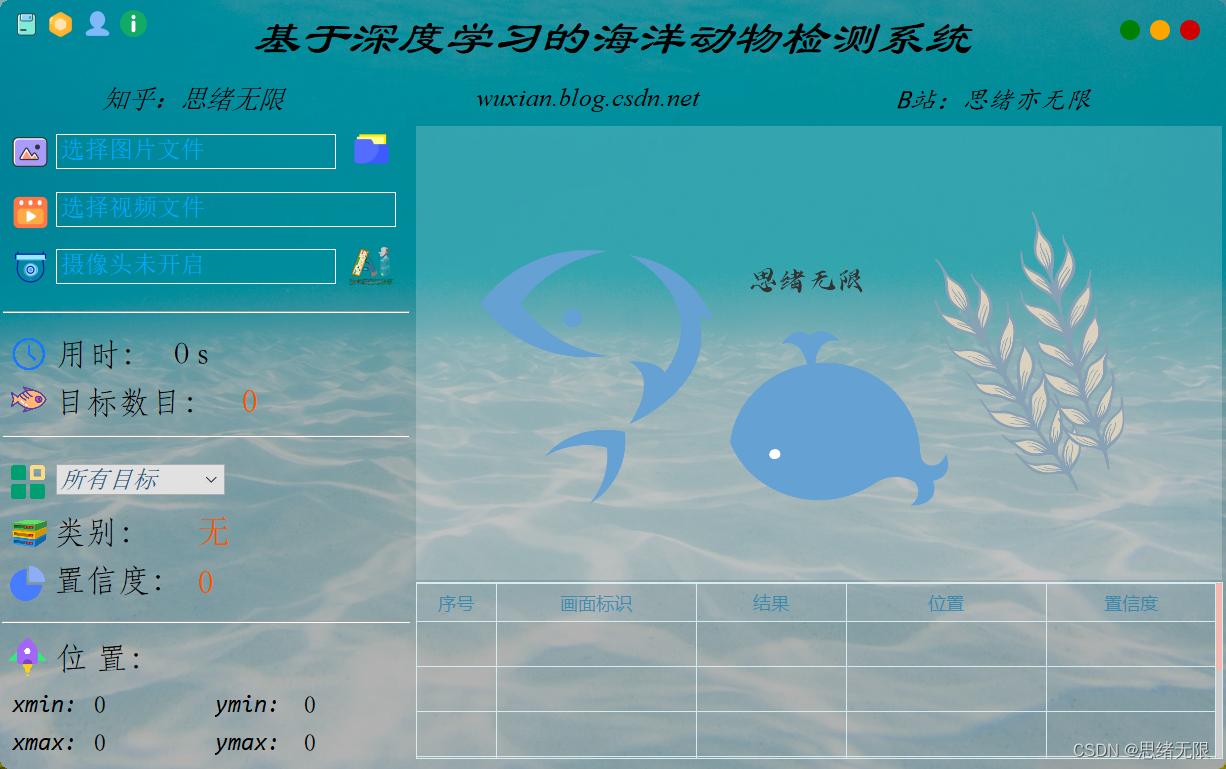
检测类别时的界面截图(点击图片可放大)如下图,可识别画面中存在的多个类别,也可开启摄像头或视频检测:

详细的功能演示效果参见博主的B站视频或下一节的动图演示,觉得不错的朋友敬请点赞、关注加收藏!系统UI界面的设计工作量较大,界面美化更需仔细雕琢,大家有任何建议或意见和可在下方评论交流。
1. 效果演示
软件好不好用,颜值很重要,首先我们还是通过动图看一下识别海洋动物的效果,系统主要实现的功能是对图片、视频和摄像头画面中的海洋动物属性进行识别,识别的结果可视化显示在界面和图像中,另外提供多个目标的显示选择功能,演示效果如下。
(一)系统介绍
基于深度学习的海洋动物检测系统深度学习技术检测的海洋动物类别,包括鱼、鲨鱼、水母、海星、企鹅等常见目标,以方便对海洋环境进行监测分析;系统采用登录注册进行用户管理;对于图片、视频和摄像头捕获的实时画面,系统可检测画面中的海洋动物;系统支持结果记录、展示和保存,每次检测的结果记录在表格中。
(二)技术特点
(1)YOLOv5算法实现,模型一键切换更新;
(2)检测图片、视频等图像中的各目标数目;
(3)摄像头监控实时检测,便携展示、记录和保存;
(4)支持用户登录、注册,检测结果可视化功能;
(三)用户注册登录界面
这里设计了一个登录界面,可以注册账号和密码,然后进行登录。界面还是参考了当前流行的UI设计,左侧是一个动图,右侧输入账号、密码、验证码等等。
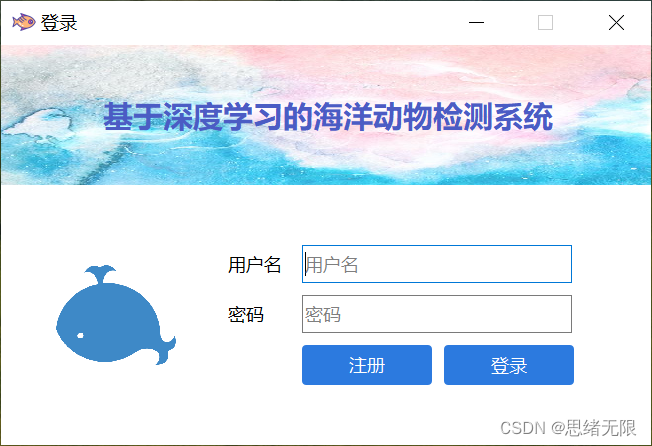
(四)选择图片识别
系统允许选择图片文件进行识别,点击图片选择按钮图标选择图片后,显示所有识别的结果,可通过下拉选框查看单个结果,以便具体判断某一特定目标。本功能的界面展示如下图所示:
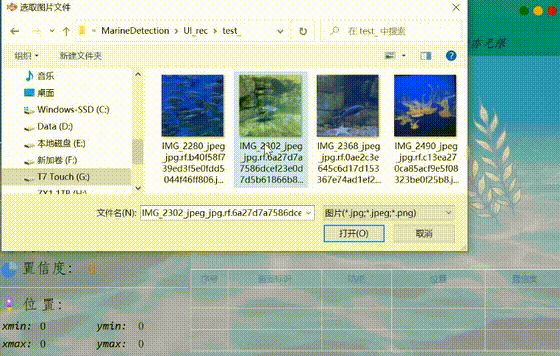
(五)视频识别效果展示
很多时候我们需要识别一段视频中的海洋动物,这里设计了视频选择功能。点击视频按钮可选择待检测的视频,系统会自动解析视频逐帧识别海洋动物,并将海洋动物的结果记录在右下角表格中,效果如下图所示:
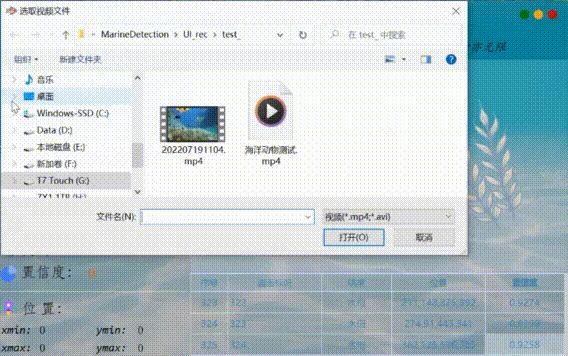
(六)摄像头检测效果展示
在真实场景中,我们往往利用摄像头获取实时画面,同时需要对画面中的海洋动物进行识别,因此本文考虑到此项功能。如下图所示,点击摄像头按钮后系统进入准备状态,系统显示实时画面并开始检测画面中的海洋动物,识别结果展示可见演示视频。
2. 海洋动物检测
(一)海洋动物数据集
这里我们使用的海洋动物识别数据集,其中训练数据包括4480张图片,验证集包含127张图片,测试集包括63张图片,共计图片4670张。涉及水母、鲨鱼、黄貂鱼等类别,如下:
Chinese_name = {'fish': '鱼', 'jellyfish': '水母', 'penguin': '企鹅', 'puffin': '海雀', 'shark': '鲨鱼', 'starfish': '海星',
'stingray': '黄貂鱼'}
以下是部分图片和标注情况:
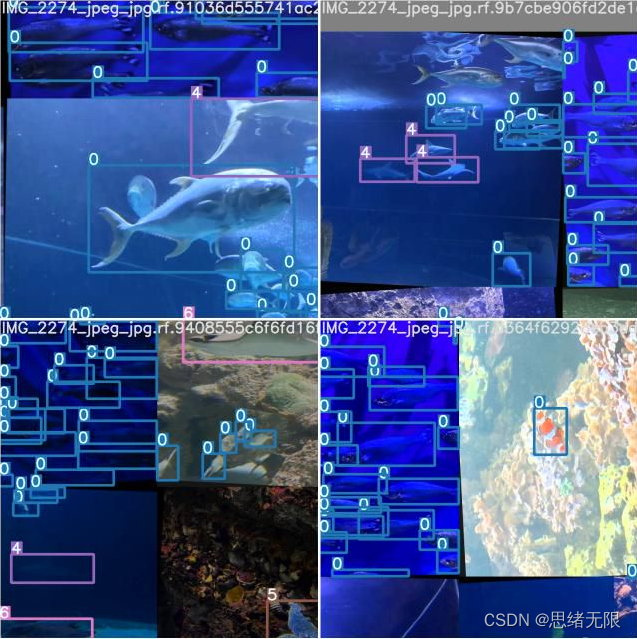
每张图像均提供了图像类标记信息,图像中海洋动物的bounding box,海洋动物的关键part信息,以及海洋动物的属性信息,数据集并解压后得到如下的图片:
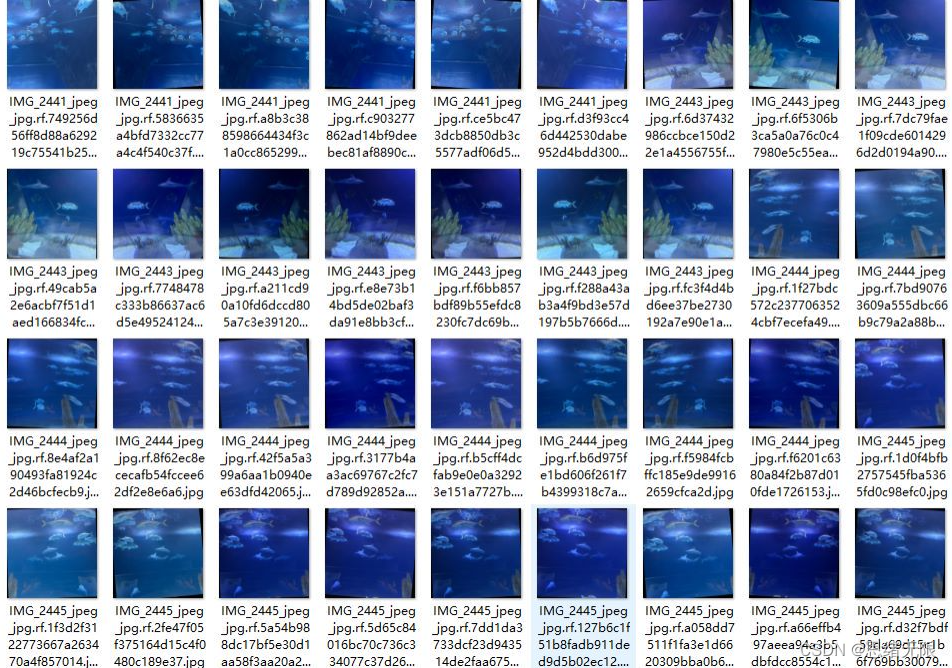
(二)YOLOv5模型简介
YOLOv5网络结构是由Input、Backbone、Neck、Prediction组成。Yolov5的Input部分是网络的输入端,采用Mosaic数据增强方式,对输入数据随机裁剪,然后进行拼接。Backbone是Yolov5提取特征的网络部分,特征提取能力直接影响整个网络性能。YOLOv5的Backbone相比于之前Yolov4提出了新的Focus结构。Focus结构是将图片进行切片操作,将W(宽)、H(高)信息转移到了通道空间中,使得在没有丢失任何信息的情况下,进行了2倍下采样操作。博主觉得YOLOv5不失为一种目标检测的高性能解决方案,能够以较高的准确率对海洋动物进行分类与定位。当然现在YOLOv6、YOLOv7、YOLOv8等算法也在不断提出和改进,等其代码版本成熟后博主也会再设计本系统的算法,敬请期待。
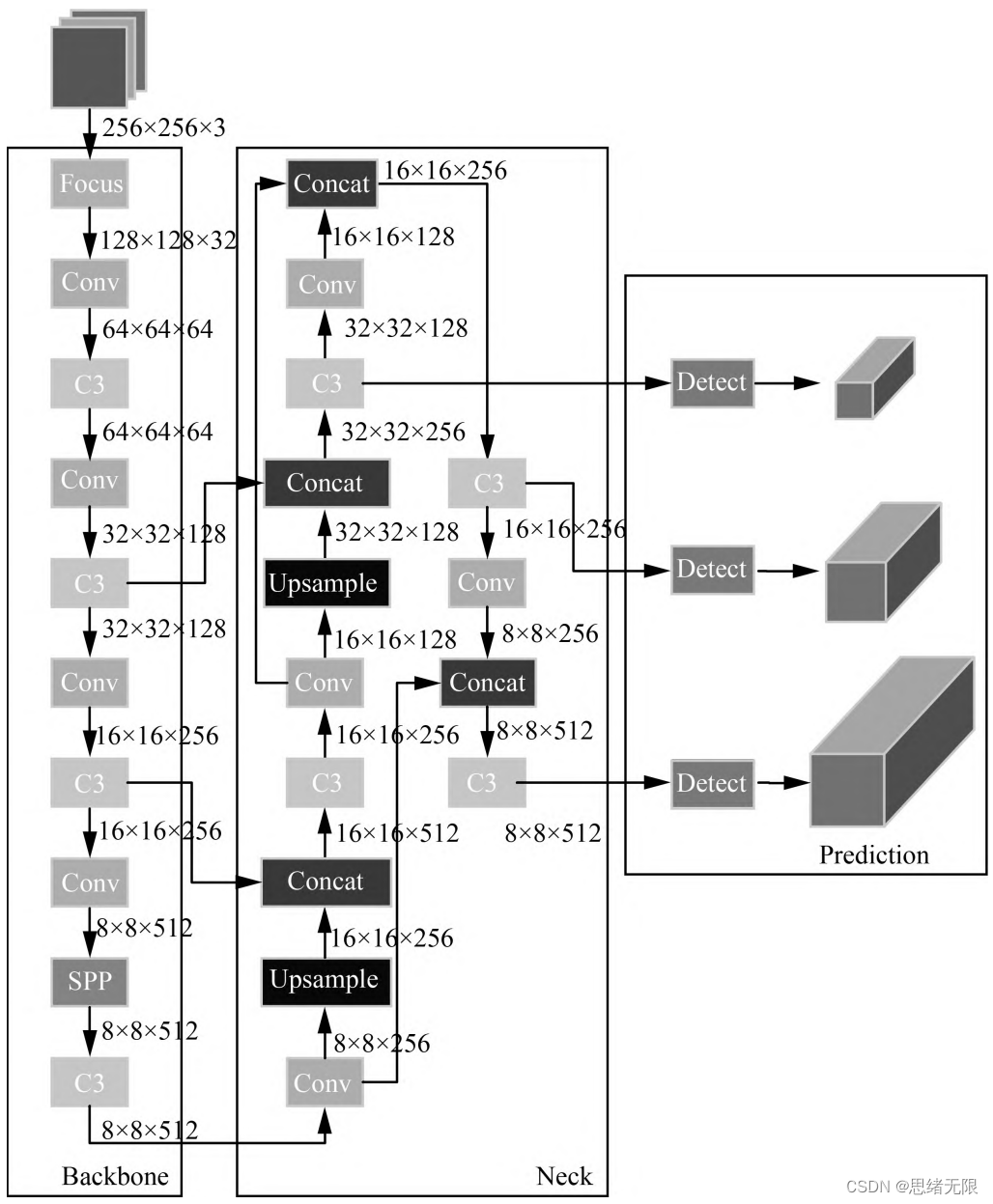
(三)训练过程
train.py文件中需要修改以下参数,模型的预训练权重,使用的模型的yaml文件,博主这里使用的是yolov5s模型,训练的轮数,batch_size的大小,图像的输入尺寸等。
if __name__ == '__main__':
parser = argparse.ArgumentParser()
parser.add_argument('--weights', type=str, default='yolov5s.pt', help='initial weights path')
parser.add_argument('--cfg', type=str, default='models/yolov5s.yaml', help='model.yaml path')
parser.add_argument('--data', type=str, default='/Marine/marine.yaml', help='data.yaml path')
parser.add_argument('--hyp', type=str, default='data/hyp.scratch.yaml', help='hyperparameters path')
parser.add_argument('--epochs', type=int, default=300)
parser.add_argument('--batch-size', type=int, default=2, help='total batch size for all GPUs')
parser.add_argument('--img-size', nargs='+', type=int, default=[640, 640], help='[train, test] image sizes')
parser.add_argument('--rect', action='store_true', help='rectangular training')
parser.add_argument('--resume', nargs='?', const=True, default=False, help='resume most recent training')
parser.add_argument('--nosave', action='store_true', help='only save final checkpoint')
parser.add_argument('--notest', action='store_true', help='only test final epoch')
parser.add_argument('--noautoanchor', action='store_true', help='disable autoanchor check')
parser.add_argument('--evolve', action='store_true', help='evolve hyperparameters')
parser.add_argument('--bucket', type=str, default='', help='gsutil bucket')
parser.add_argument('--cache-images', action='store_true', help='cache images for faster training')
parser.add_argument('--image-weights', action='store_true', help='use weighted image selection for training')
parser.add_argument('--name', default='', help='renames experiment folder exp{N} to exp{N}_{name} if supplied')
parser.add_argument('--device', default='cpu', help='cuda device, i.e. 0 or 0,1,2,3 or cpu')
parser.add_argument('--multi-scale', action='store_true', help='vary img-size +/- 50%%')
parser.add_argument('--single-cls', action='store_true', help='train as single-class dataset')
parser.add_argument('--adam', action='store_true', help='use torch.optim.Adam() optimizer')
parser.add_argument('--sync-bn', action='store_true', help='use SyncBatchNorm, only available in DDP mode')
parser.add_argument('--local_rank', type=int, default=-1, help='DDP parameter, do not modify')
parser.add_argument('--logdir', type=str, default='Marine/logs', help='logging directory')
parser.add_argument('--workers', type=int, default=1, help='maximum number of dataloader workers')
opt = parser.parse_args()
设置训练集路径、验证集路径和测试集路径,种类共7类。
train: ./Marine/images/train
val: ./Marine/images/val
test: ./Marine/images/test
nc: 7
names: ['fish', 'jellyfish', 'penguin', 'puffin', 'shark', 'starfish', 'stingray']
这里我们开始训练和测试自己的数据集,在cmd终端中运行train.py进行训练,以下是训练过程中的结果截图。
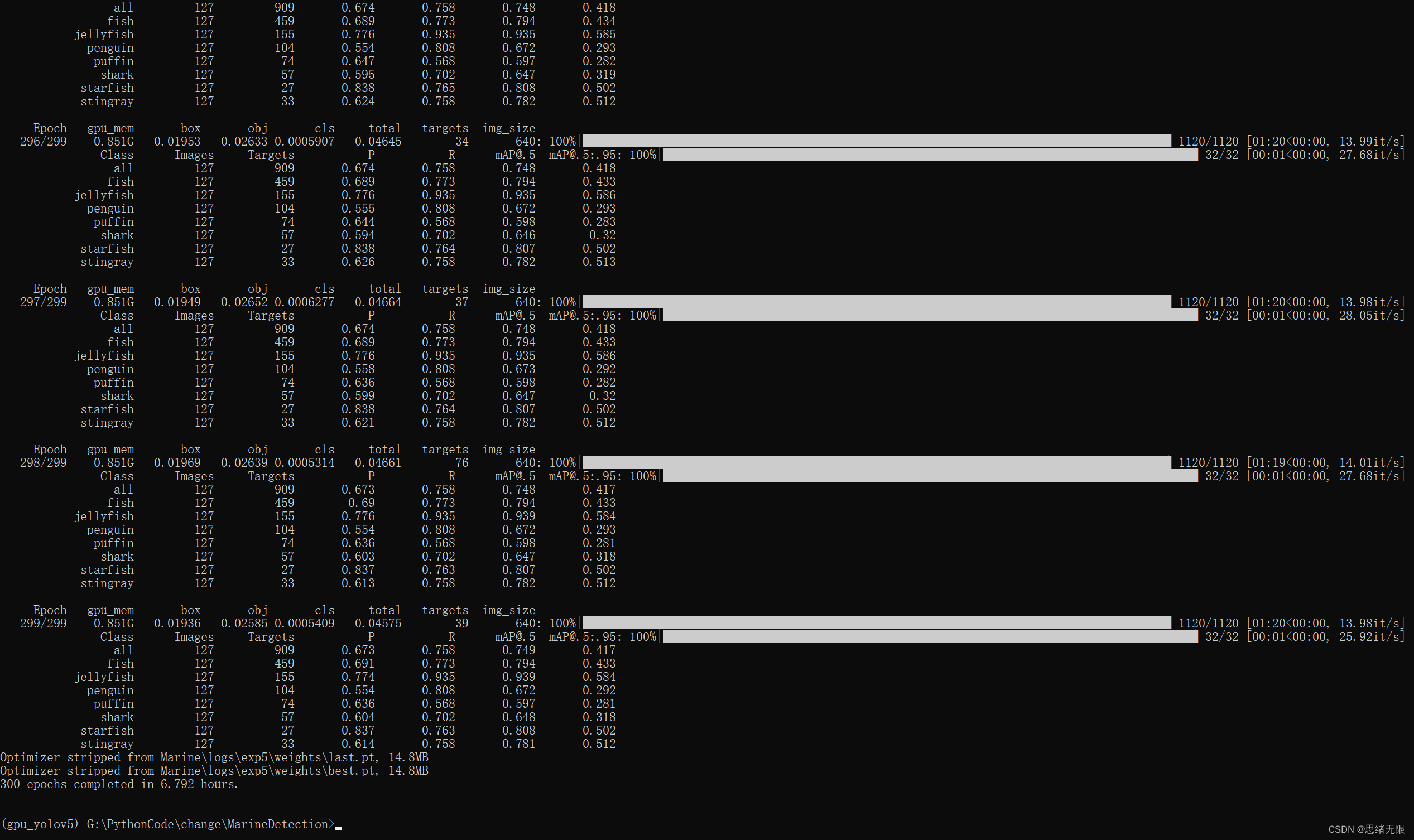
在深度学习中,我们通常通过损失函数下降的曲线来观察模型训练的情况。而YOLOv5训练时主要包含三个方面的损失:矩形框损失(box_loss)、置信度损失(obj_loss)和分类损失(cls_loss),在训练结束后,我们也可以在logs目录下找到生成对若干训练过程统计图。下图为博主训练海洋动物类识别的模型训练曲线图。
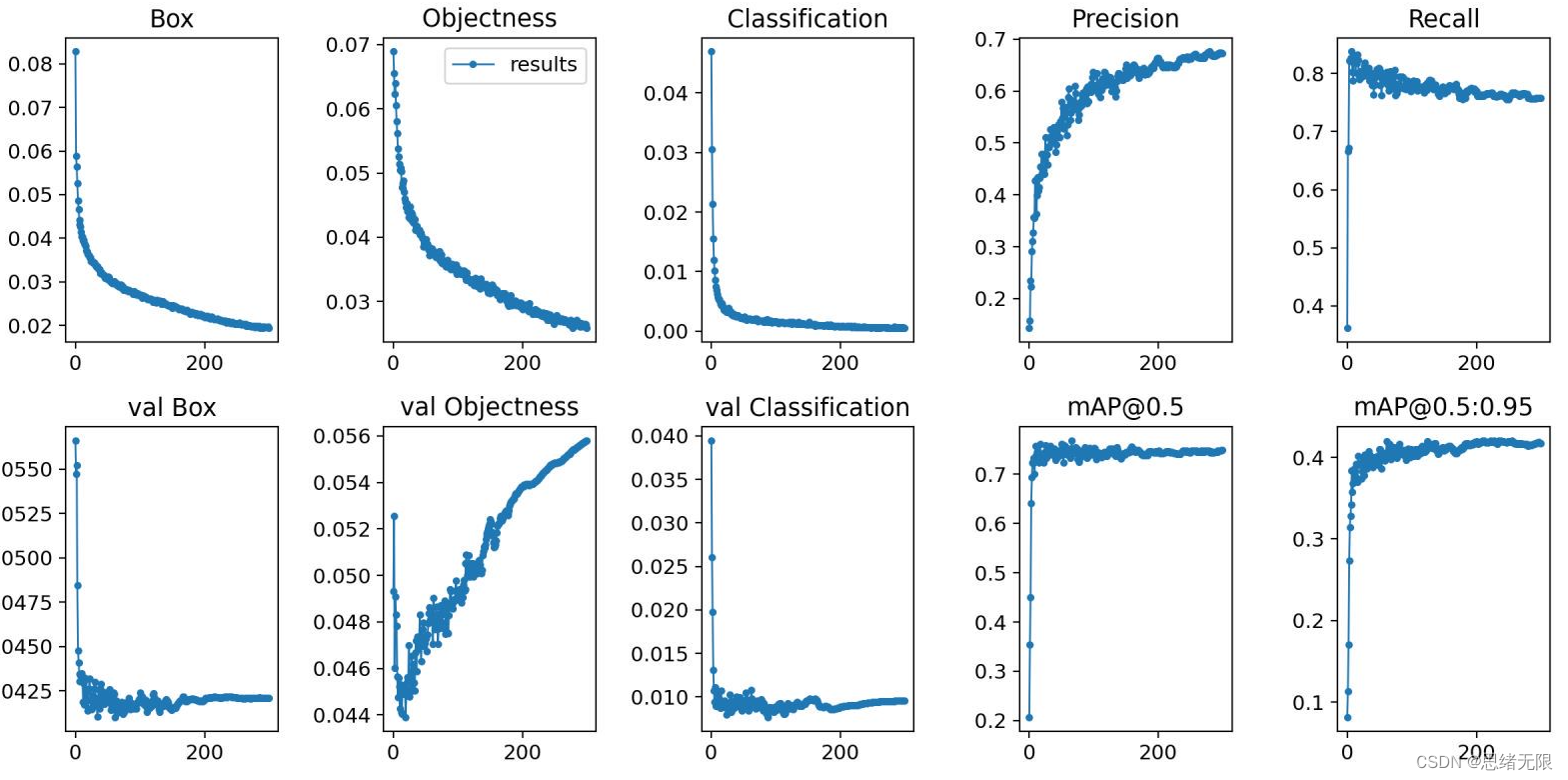
一般我们会接触到两个指标,分别是召回率recall和精度precision,两个指标p和r都是简单地从一个角度来判断模型的好坏,均是介于0到1之间的数值,其中接近于1表示模型的性能越好,接近于0表示模型的性能越差,为了综合评价目标检测的性能,一般采用均值平均密度map来进一步评估模型的好坏。我们通过设定不同的置信度的阈值,可以得到在模型在不同的阈值下所计算出的p值和r值,一般情况下,p值和r值是负相关的,绘制出来可以得到如下图所示的曲线,其中曲线的面积我们称AP,目标检测模型中每种目标可计算出一个AP值,对所有的AP值求平均则可以得到模型的mAP值。
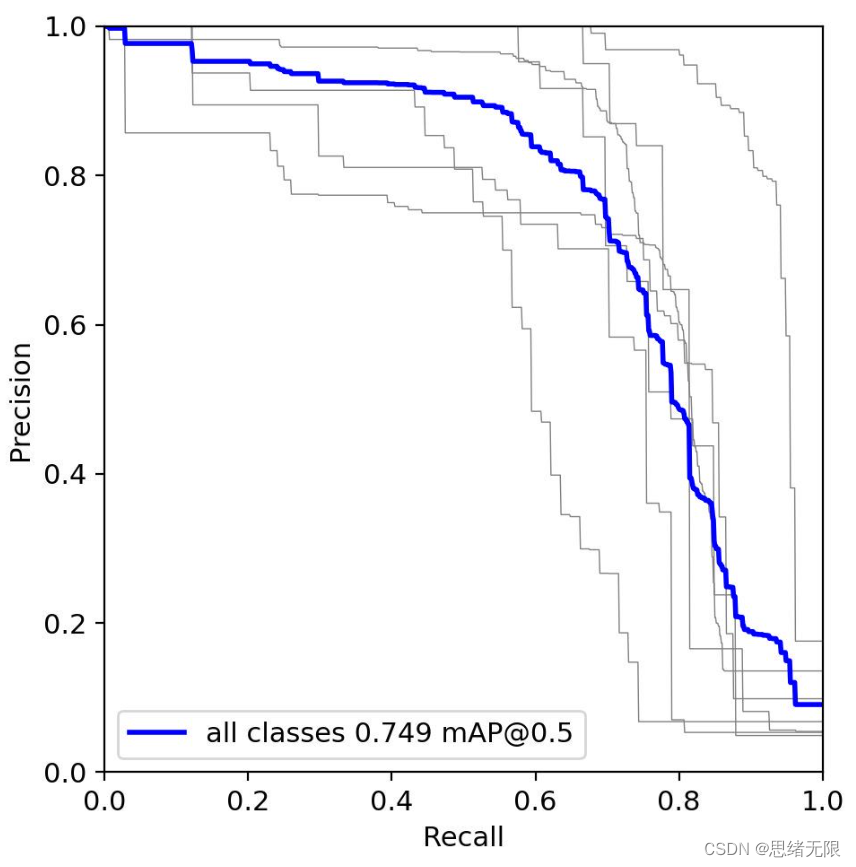
以PR-curve为例,可以看到我们的模型在验证集上的均值平均准确率为0.749。
(四)预测过程
在训练完成后得到最佳模型,接下来我们将帧图像输入到这个网络进行预测,从而得到预测结果,预测方法(predict.py)部分的代码如下所示:
def predict(img):
img = torch.from_numpy(img).to(device)
img = img.half() if half else img.float()
img /= 255.0
if img.ndimension() == 3:
img = img.unsqueeze(0)
t1 = time_synchronized()
pred = model(img, augment=False)[0]
pred = non_max_suppression(pred, opt.conf_thres, opt.iou_thres, classes=opt.classes,
agnostic=opt.agnostic_nms)
t2 = time_synchronized()
InferNms = round((t2 - t1), 2)
return pred, InferNms
得到预测结果我们便可以将帧图像中的海洋动物框出,然后在图片上用opencv绘图操作,输出海洋动物的类别及海洋动物的预测分数。以下是读取一个海洋动物图片并进行检测的脚本,首先将图片数据进行预处理后送predict进行检测,然后计算标记框的位置并在图中标注出来。
if __name__ == '__main__':
img_path = "./UI_rec/test_/Bobolink_0079_10736.jpg"
image = cv_imread(img_path)
img0 = image.copy()
img = letterbox(img0, new_shape=imgsz)[0]
img = np.stack(img, 0)
img = img[:, :, ::-1].transpose(2, 0, 1) # BGR to RGB, to 3x416x416
img = np.ascontiguousarray(img)
pred, useTime = predict(img)
det = pred[0]
p, s, im0 = None, '', img0
if det is not None and len(det): # 如果有检测信息则进入
det[:, :4] = scale_coords(img.shape[1:], det[:, :4], im0.shape).round() # 把图像缩放至im0的尺寸
number_i = 0 # 类别预编号
detInfo = []
for *xyxy, conf, cls in reversed(det): # 遍历检测信息
c1, c2 = (int(xyxy[0]), int(xyxy[1])), (int(xyxy[2]), int(xyxy[3]))
# 将检测信息添加到字典中
detInfo.append([names[int(cls)], [c1[0], c1[1], c2[0], c2[1]], '%.2f' % conf])
number_i += 1 # 编号数+1
label = '%s %.2f' % (names[int(cls)], conf)
# 画出检测到的目标物
plot_one_box(image, xyxy, label=label, color=colors[int(cls)])
# 实时显示检测画面
cv2.imshow('Stream', image)
# if cv2.waitKey(1) & 0xFF == ord('q'):
# break
c = cv2.waitKey(0) & 0xff
执行得到的结果如下图所示,图中海洋动物的种类和置信度值都标注出来了,预测速度较快。基于此模型我们可以将其设计成一个带有界面的系统,在界面上选择图片、视频或摄像头然后调用模型进行检测。
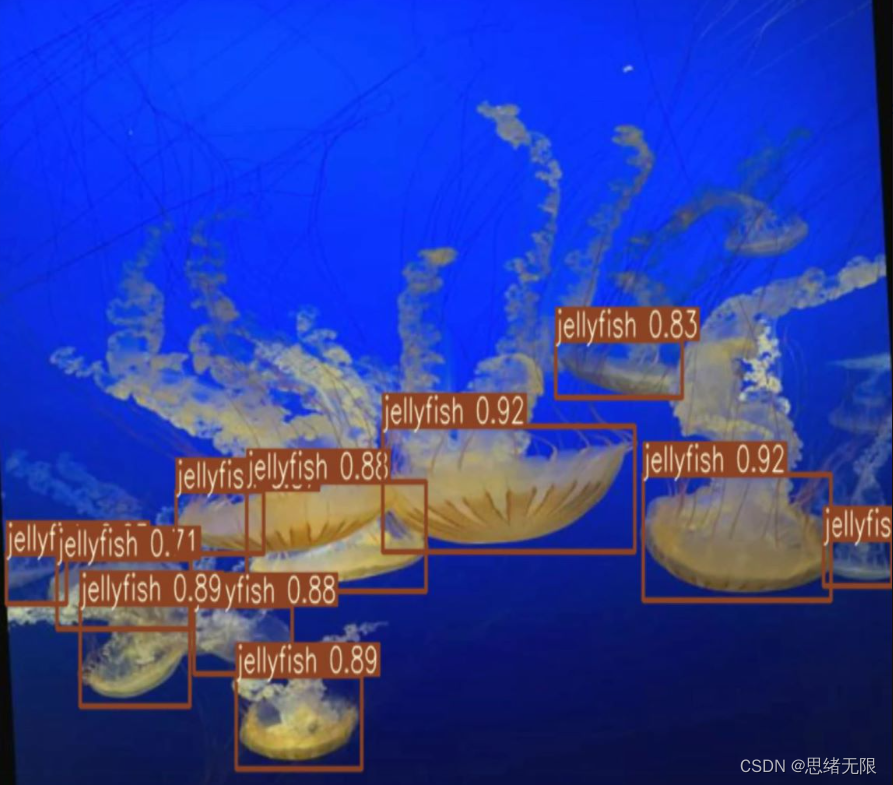
博主对整个系统进行了详细测试,最终开发出一版流畅得到清新界面,就是博文演示部分的展示,完整的UI界面、测试图片视频、代码文件,以及Python离线依赖包(方便安装运行,也可自行配置环境),均已打包上传,感兴趣的朋友可以通过下载链接获取。
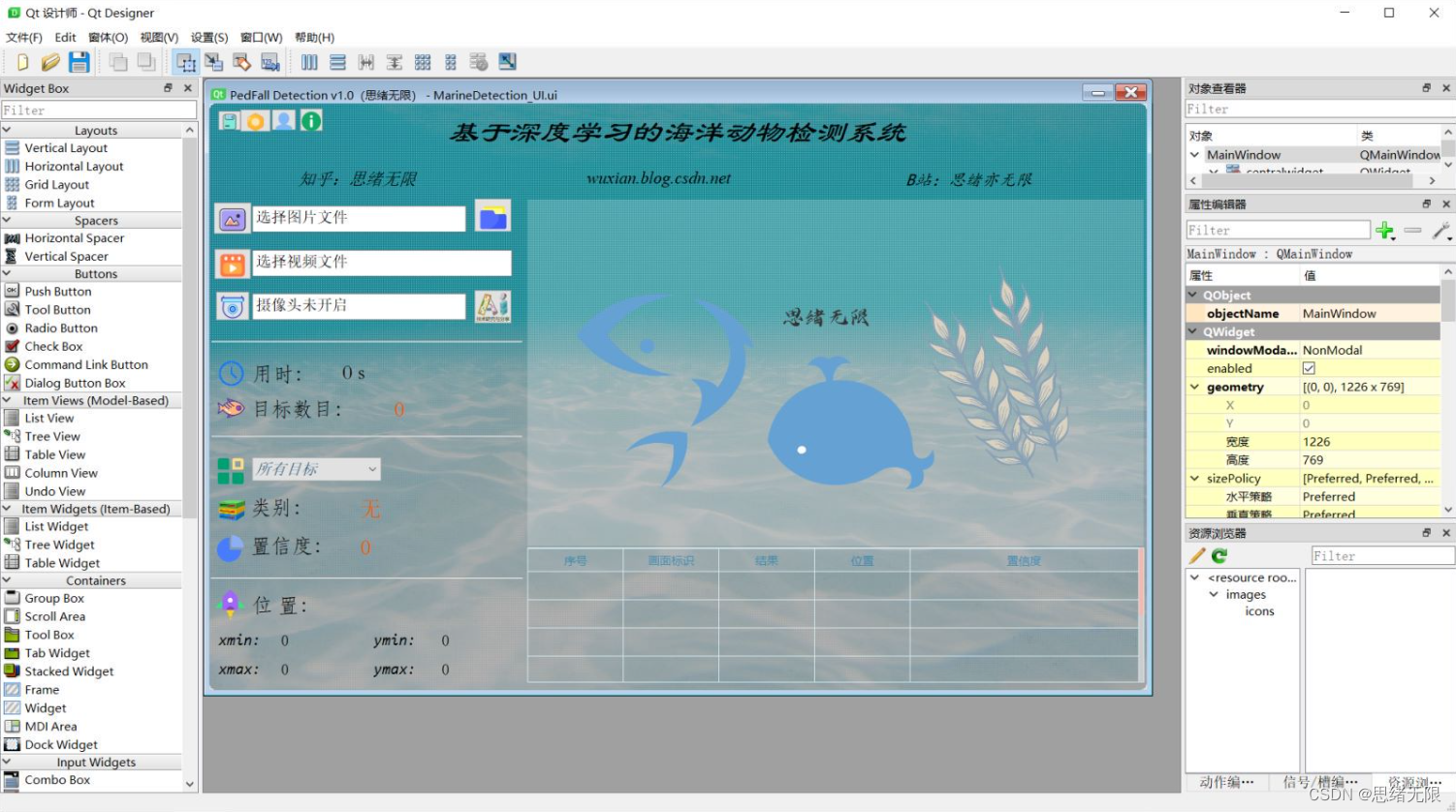
下载链接
若您想获得博文中涉及的实现完整全部程序文件(包括测试图片、视频,py, UI文件等,如下图),这里已打包上传至博主的面包多平台,见可参考博客与视频,已将所有涉及的文件同时打包到里面,点击即可运行,完整文件截图如下:
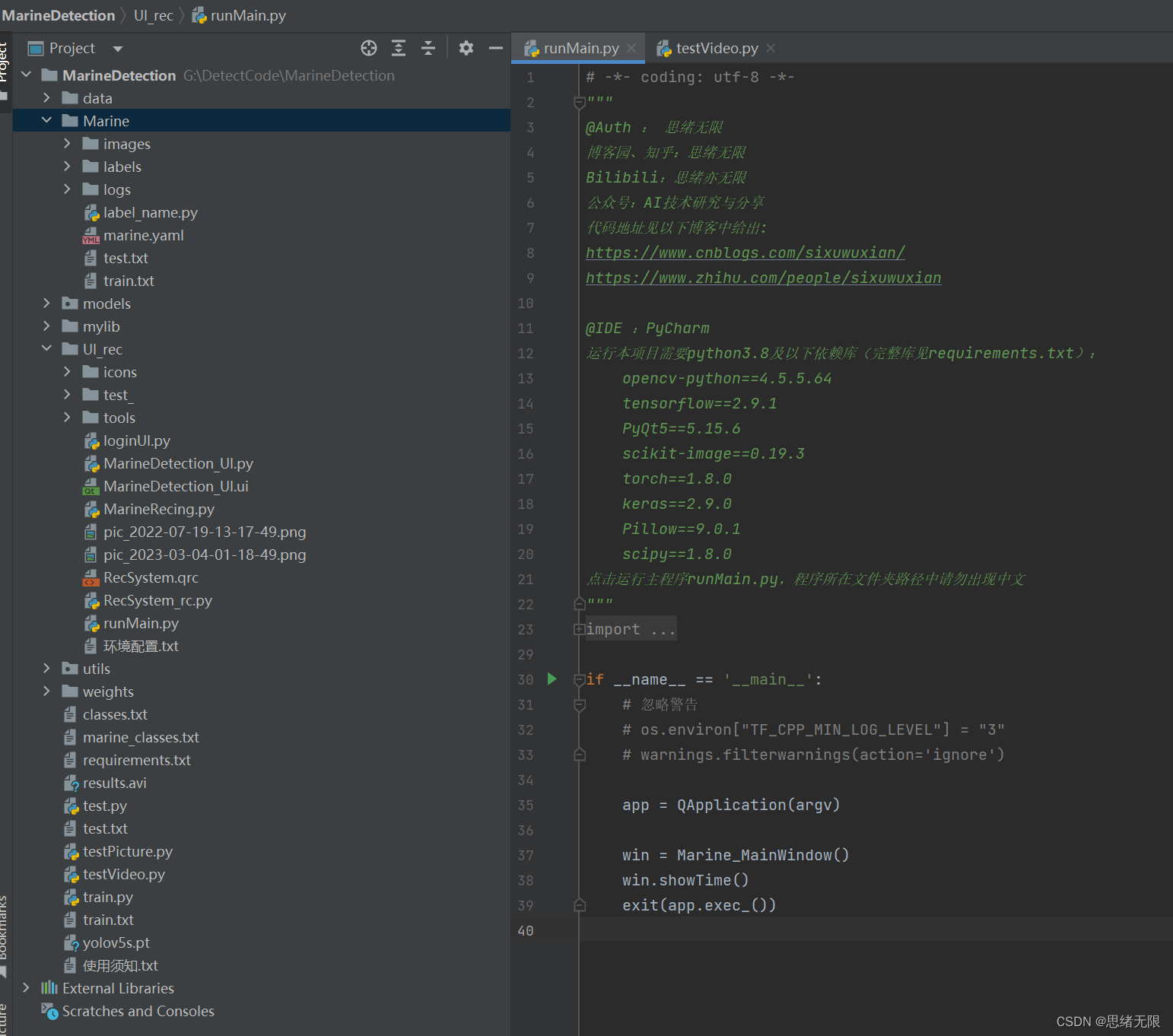
在文件夹下的资源显示如下,下面的链接中也给出了Python的离线依赖包,读者可在正确安装Anaconda和Pycharm软件后,复制离线依赖包至项目目录下进行安装,离线依赖的使用详细演示也可见本人B站视频:win11从头安装软件和配置环境运行深度学习项目、Win10中使用pycharm和anaconda进行python环境配置教程。
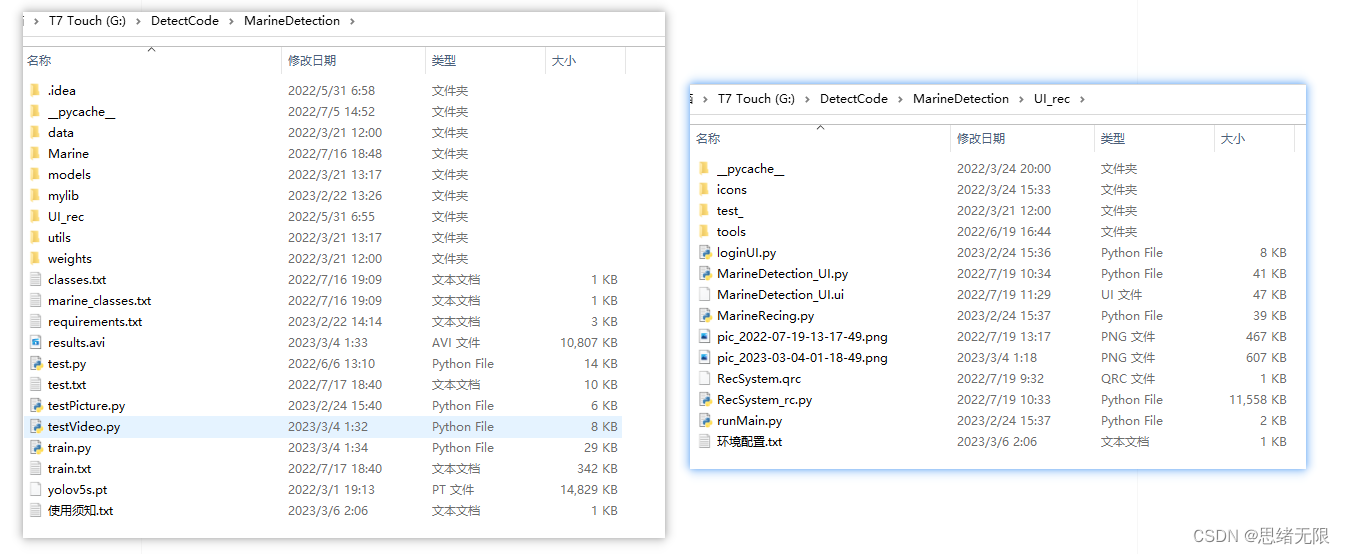
注意:该代码采用Pycharm+Python3.8开发,经过测试能成功运行,运行界面的主程序为runMain.py和LoginUI.py,测试图片脚本可运行testPicture.py,测试视频脚本可运行testVideo.py。为确保程序顺利运行,请按照requirements.txt配置Python依赖包的版本。Python版本:3.8,请勿使用其他版本,详见requirements.txt文件;
完整资源中包含数据集及训练代码,环境配置与界面中文字、图片、logo等的修改方法请见视频,项目完整文件下载请见以下链接处给出:➷➷➷
完整代码下载:https://mbd.pub/o/bread/ZJaXlZdp
参考视频演示:https://www.bilibili.com/video/BV1224y147Wz/
离线依赖库下载:https://pan.baidu.com/s/1hW9z9ofV1FRSezTSj59JSg?pwd=oy4n (提取码:oy4n )
界面中文字、图标和背景图修改方法:
在Qt Designer中可以彻底修改界面的各个控件及设置,然后将ui文件转换为py文件即可调用和显示界面。如果只需要修改界面中的文字、图标和背景图的,可以直接在ConfigUI.config文件中修改,步骤如下:
(1)打开UI_rec/tools/ConfigUI.config文件,若乱码请选择GBK编码打开。
(2)如需修改界面文字,只要选中要改的字符替换成自己的就好。
(3)如需修改背景、图标等,只需修改图片的路径。例如,原文件中的背景图设置如下:
mainWindow = :/images/icons/back-image.png
可修改为自己的名为background2.png图片(位置在UI_rec/icons/文件夹中),可将该项设置如下即可修改背景图:
mainWindow = ./icons/background2.png
结束语
由于博主能力有限,博文中提及的方法即使经过试验,也难免会有疏漏之处。希望您能热心指出其中的错误,以便下次修改时能以一个更完美更严谨的样子,呈现在大家面前。同时如果有更好的实现方法也请您不吝赐教。

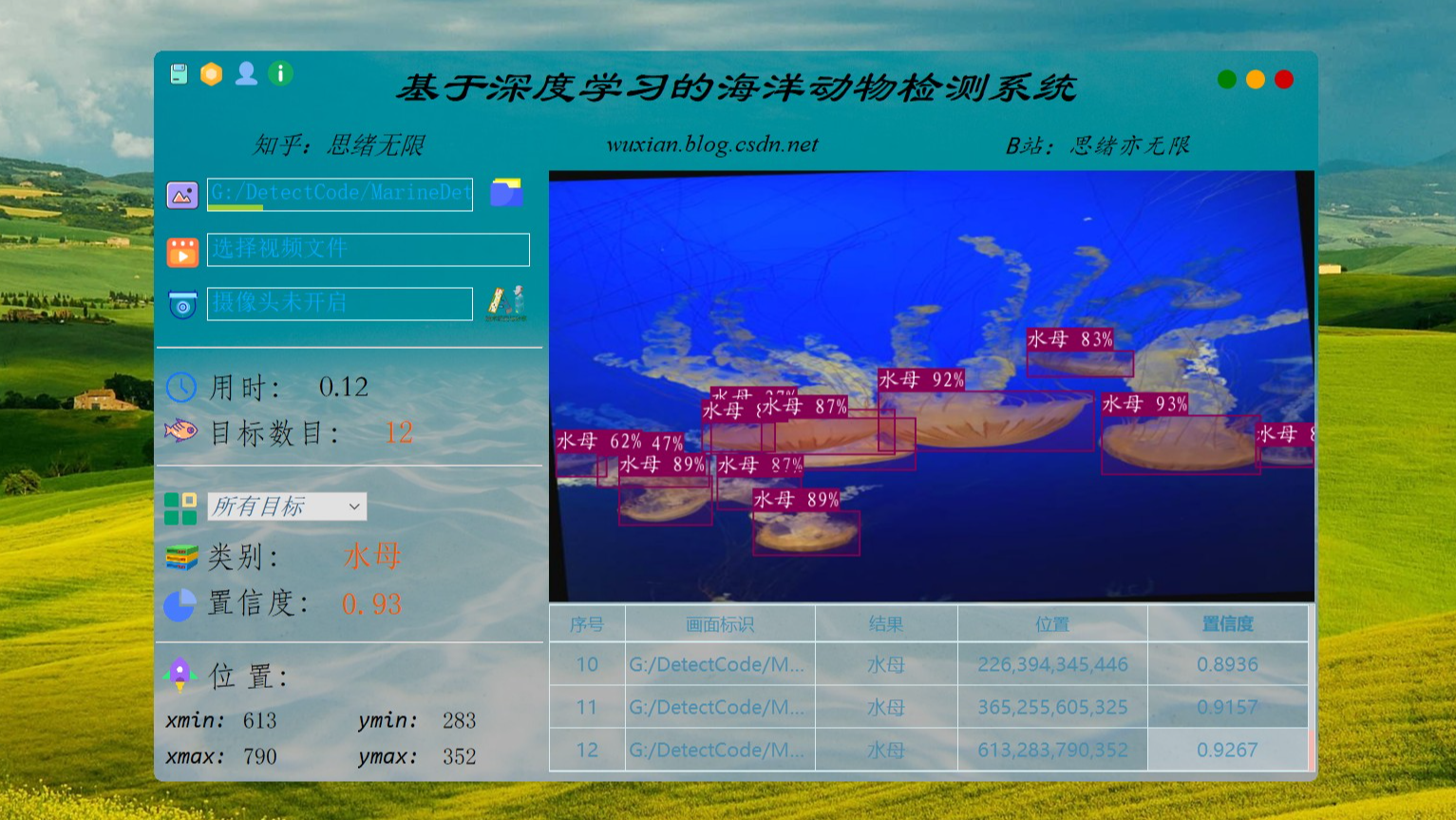 基于深度学习的海洋动物检测系统使用深度学习技术检测常见海洋动物,识别图片、视频和实时视频中的海洋动物,方便记录、展示和保存结果。本文详细介绍海洋动物检测系统,在介绍算法原理的同时,给出Python的实现代码、训练数据集,以及PyQt的UI界面。基于YOLOv5实现对图像中存在的多个目标进行识别分类,可以在界面中选择各种海洋动物图片、视频进行检测识别。博文提供了完整的Python代码和使用教程,适合新入门的朋友参考,完整代码资源文件请转至文末的下载链接。
基于深度学习的海洋动物检测系统使用深度学习技术检测常见海洋动物,识别图片、视频和实时视频中的海洋动物,方便记录、展示和保存结果。本文详细介绍海洋动物检测系统,在介绍算法原理的同时,给出Python的实现代码、训练数据集,以及PyQt的UI界面。基于YOLOv5实现对图像中存在的多个目标进行识别分类,可以在界面中选择各种海洋动物图片、视频进行检测识别。博文提供了完整的Python代码和使用教程,适合新入门的朋友参考,完整代码资源文件请转至文末的下载链接。


【推荐】国内首个AI IDE,深度理解中文开发场景,立即下载体验Trae
【推荐】编程新体验,更懂你的AI,立即体验豆包MarsCode编程助手
【推荐】抖音旗下AI助手豆包,你的智能百科全书,全免费不限次数
【推荐】轻量又高性能的 SSH 工具 IShell:AI 加持,快人一步
· 震惊!C++程序真的从main开始吗?99%的程序员都答错了
· 【硬核科普】Trae如何「偷看」你的代码?零基础破解AI编程运行原理
· 单元测试从入门到精通
· 上周热点回顾(3.3-3.9)
· winform 绘制太阳,地球,月球 运作规律